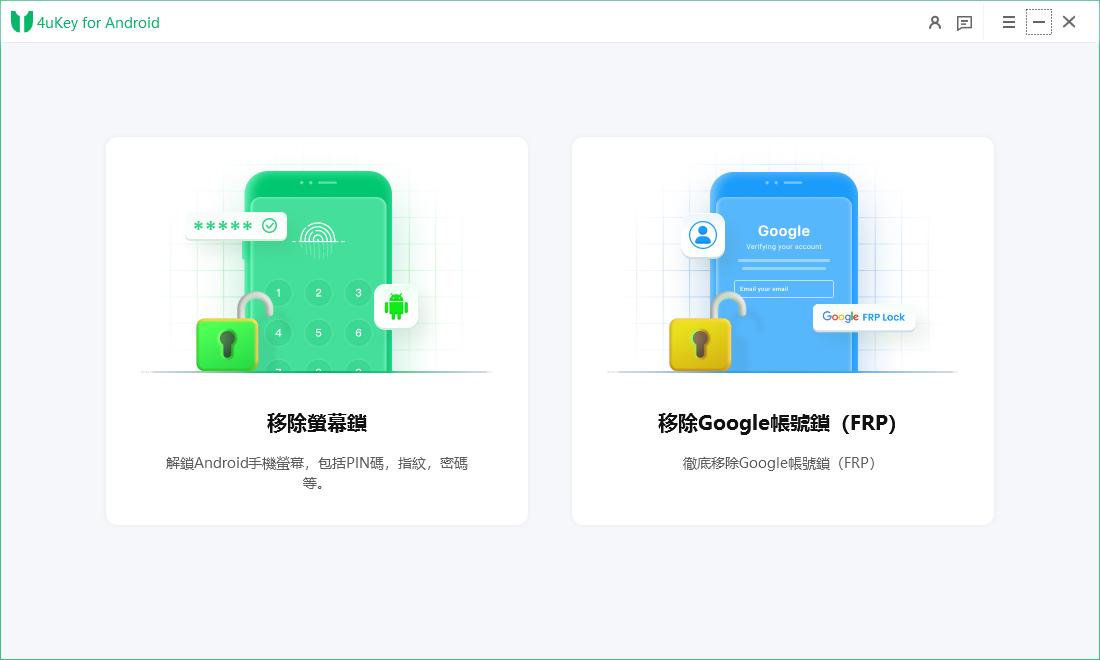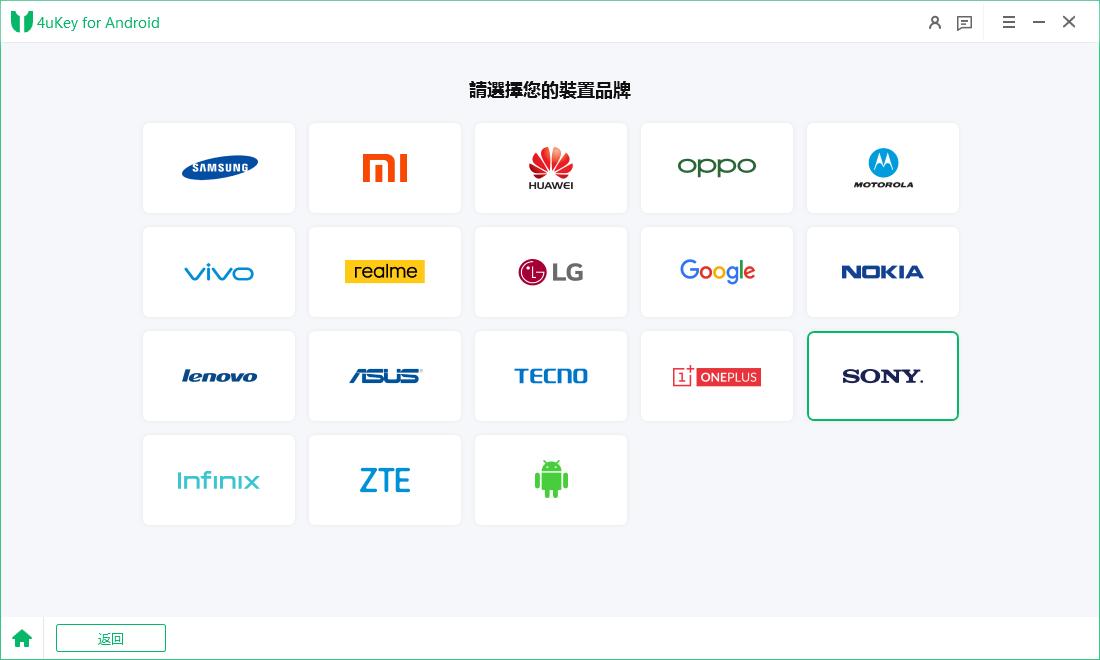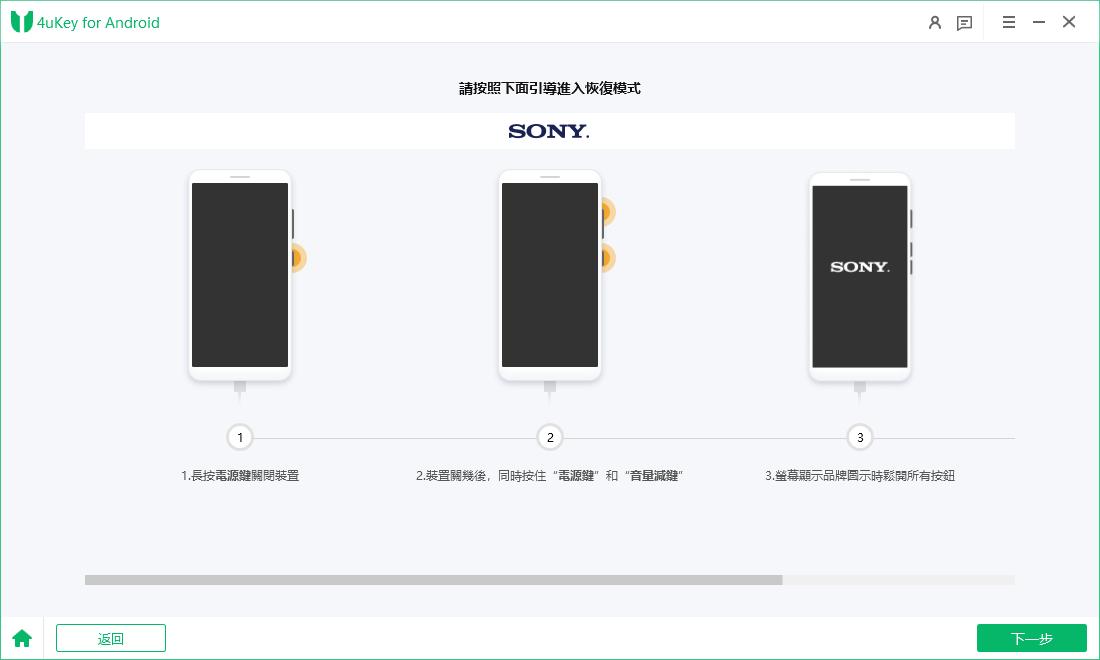【2025 更新版】Sony 螢幕鎖忘記?七種 Sony 螢幕鎖定解除的超有用方法!
Barbara Wagner/ 2024-04-29 / 解鎖 android
Sony xperia 解鎖圖形出錯次數過多,如何將Sony 螢幕鎖定解除? Sony 螢幕鎖忘記真的讓人難受,不過,還是有許多方法可用來解鎖 Sony 裝置。不論是忘記密碼、PIN 、圖案鎖還是指紋識別不靈敏,下面新整理出來的七種方法,Sony 螢幕鎖定解除不是問題!Sony 螢幕鎖忘記、Sony 手機忘記密碼恢復原廠設定,亦或是尋求不丟失數據的解鎖方法都整理出來了,Sony Xperia 同樣適用!!趕緊來學習下吧!
- 第一部分:Sony 螢幕鎖定解除最簡單有效的方法(無需任何密碼、無需 Google 帳戶)
- 第二部分:Sony手機忘記密碼恢復原廠設定,解鎖 Sony Xperia Z 圖案鎖(硬重置)的方法
- 第三部分:Sony 螢幕鎖定解除保留資料的方法(成功率較低)
- 第四部分:透過Google 帳戶Sony 官方解鎖方法將Sony 螢幕鎖定解除
- 第五部分:如何刷機並解鎖 Sony Xperia
- 第六部分:透過 SIM 卡免費解鎖 Sony Xperia
- 第七部分:Sony 螢幕鎖定解除常見問題
- 結語
第一部分:Sony 螢幕鎖定解除最簡單有效的方法(無需任何密碼、無需 Google 帳戶)
Sony 手機 PIN 碼忘記怎麼辦?當你遇到Sony xperia 解鎖圖形出錯次數過多、Sony 螢幕鎖忘記,Tenorshare 4uKey for Android 都可以輕鬆解除。它是一款專門用於解鎖所有 Android 手機的軟體,包括 Sony Xperia 機型,在忘記密碼或 Google 帳戶的情況下一鍵滑鼠解鎖。
Tenorshare 4uKey for Android 提供了一個直觀且易於使用的解鎖過程,只需簡單的四個步驟即可完成。使用 4uKey,你可以在不到 5 分鐘的時間重新啟用 Sony Xperia 裝置。它還支持解鎖其他 Android 裝置,包括像三星、華為、小米、ASUS、LG 等多款流行品牌。
Sony 螢幕鎖忘記密碼,如何使用4ukey for Android 在沒有密碼/Google 帳戶的情況下解鎖 Sony Xperia?
-
在您的電腦上下載並安裝 Tenorshare 4uKey for Android。打開軟體並選擇“移除螢幕鎖”選項,用傳輸線連接Sony手機到電腦,並選擇在電腦上確認選中你的Sony裝置


-
點擊“是”,確認Sony 螢幕鎖定解除將刪除您的 Sony Xperia 上的所有數據。
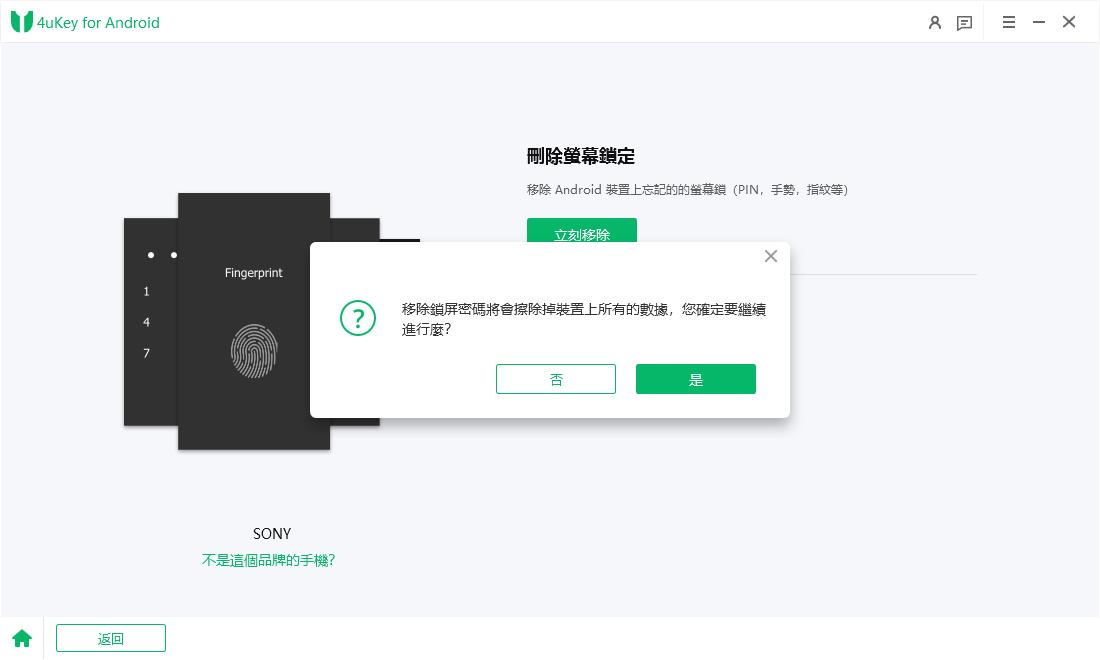
-
按照界面上的指示將您的 Sony Xperia 進入恢復模式。

-
稍後,您將成功解鎖 Sony Xperia,該過程無需任何密碼。

第二部分:Sony手機忘記密碼恢復原廠設定,解鎖 Sony Xperia Z 圖案鎖(硬重置)的方法
無論出於何種原因,您可能需要對 Sony Xperia 進行硬重置,也就是將 Sony 手機強制恢復原廠設定。那麼,如何透過硬重置解鎖 Sony Xperia Z 的圖案鎖呢?
請注意,當您對 Sony Xperia 進行硬重置,Sony 強制恢復原廠設定時,您將失去所有數據。如果操作不當,硬重置可能會導致軟體錯誤等問題。
- 按住電源按鈕直到出現關機菜單,然後選擇“關機”。
- 在手機關機狀態下,同時按住音量下鍵和電源鍵,直到出現 Sony 標誌。松開音量上鍵,然後再次按壓以進入恢復模式。
- 使用音量下鍵向下滾動選擇“擦除數據/恢復出廠設定”。
- 等待重置完成。尋找類似“成功擦除所有數據”或“恢復出廠設置完成”的訊息。
- 按“立即重新啟動系統”然後按電源鍵重新啟動您的裝置。它將啟動並加載設定程序。
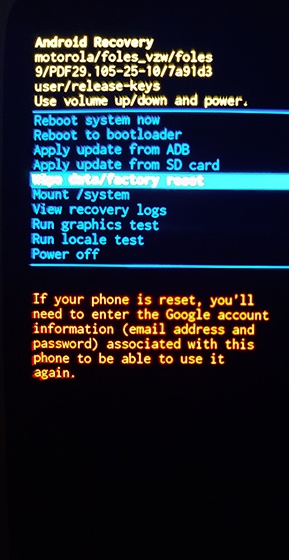

第三部分:Sony 螢幕鎖定解除保留資料的方法(成功率較低)
要在不丟失數據的情況下解鎖 Sony Xperia 螢幕鎖,您可以嘗試使用您的 Google 帳戶詳細信息或回答安全問題。但此方法成功率較低,因為您必須提供您的 Google 帳戶密碼或記下安全問題的答案。
1. 透過 Google 帳戶和密碼
- 在鎖定螢幕的主鍵盤上連續輸入五次錯誤的 PIN 碼,直到螢幕提示您在 30 秒後重試。
- 選擇“忘記 PIN”或“忘記圖形”。
- 輸入您的 Google 帳戶詳細信息,然後點擊“登入”。
- 一旦 Google 驗證您的身份,您將能夠繼續重置您的 PIN 或圖案。 < picture>
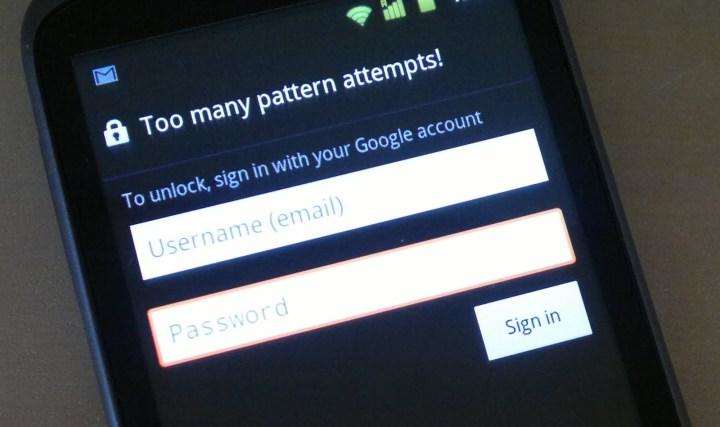
2. 透過回答安全問題
- 跟上面步驟類似,先多次輸入錯誤的 PIN碼,直到顯示“30 秒後重試”訊息。
- 如果您之前喲設定相關安全問題,則會顯示“回答問題”,點擊它。
- 填寫安全答案,請確保安全問題答案準確後再填寫。
第四部分:透過Google 帳戶Sony 官方解鎖方法將Sony 螢幕鎖定解除
讓我們深入探討使用 Google 尋找我的裝置和 Xperia Companion 來解鎖您的 Sony Xperia 的詳細步驟,這也算是Sony 官方解鎖的方法。
1. Google 尋找我的裝置
Google 尋找我的裝置是一個可靠的工具,可以讓您遠程管理 Sony Xperia 裝置,無論是您遺失、放錯地方還是甚至是忘記在家裡。此功能將允許您從任何地方訪問位置並鎖定或刪除數據。
先決條件:
- 您的 Sony Xperia 需與網絡穩定連接。
- 打開定位模式。
- 在使用 Google 帳戶登入後,將使用該應用程序。
- 在Google 設定中啟用“尋找我的裝置”。
步驟:
- 在電腦或手機上訪問尋找我的裝置網站。
- 使用與您的 Xperia 裝置相關聯的 Google 帳戶登錄。
- 找到您的裝置,然後從下拉菜單中選擇“鎖定”選項。
- 使用您選擇的新密碼設定新的鎖定螢幕。
- 在您的 Xperia 手機上輸入新密碼,Sony 螢幕鎖定解除就成功了。

2. Xperia Companion
Xperia Companion 是一個傳統的 Sony 程序,用於控制 Xperia 裝置。此工具對於安裝軟體更新、裝置維修和備份至關重要。對於忘記螢幕密碼、PIN碼或圖形的Sony使用者來說,還有一個功能可以將 Sony 強制恢復原廠設定,實行Sony 工程模式還原。
- 請前往Sony 的網站下載Xperia Companion 軟體。在您的電腦上打開該程序。
- 使用 USB 線將您的 Sony Xperia 連接到您的電腦。等待 Xperia Companion 檢測到您的裝置。
- 一旦您的手機被檢測到,請在 Xperia Companion 中導航至“軟體修復”部分。
- 該程序將引導您完成必要的步驟。關閉您的手機並放開電源和音量按鈕。然後,按住音量下按鈕以開機,直到手機重新啟動。
- 修復過程可能需要幾分鐘時間。完成後,Sony手機忘記密碼恢復原廠設定過程就結束了,您的 Sony Xperia 裝置將重新啟動且無鎖定螢幕,
第五部分:如何刷機並解鎖 Sony Xperia
如果您想解鎖並刷機 Sony Xperia 裝置,可以嘗試此方法。我將帶您完成解鎖引導程序和刷機 Sony Xperia 裝置的過程。但請注意,此方法涉及程序應由高級用戶執行,或對此方法操作更為熟悉的人來操作,因為該方法帶有一定的風險,可能使您的保修失效,操作也比較繁瑣複雜。
1. 如何解鎖 Sony Xperia 引導程序(Bootloader)
前往Sony 開發人員網站,找到您的 Xperia 型號,例如 Xperia 1 II 或 Xperia 5 II,然後選擇它。
輸入您的裝置 IMEI 以獲取解鎖代碼。保存此代碼。使用“Sony Xperia 免费解鎖代碼”查找更多資訊。
按照該網站上的解鎖指南了解詳細步驟。
透過撥打 ##7378423## 並進入服務信息 > 配置 > Rooting 狀態,來確認您的裝置是否允許解鎖引導程序。如果顯示“引導程序解鎖允許:是”,則您可以繼續。
仔細按照 Sony 開發人員的說明解鎖引導程序。
2. 如何刷 Sony Xperia 引導程序
- 從 Sony 開發人員的網站上下載 Xperia Flash 工具並將其安裝到您的 PC 上。
- 前往“設定”>“關於手機”並連續點擊生成號碼 7 次來啟用 Xperia 上的開發人員模式。
- 在“設定”中的開發人員選項中啟用「USB 偵錯」和「OEM 解鎖」。
- 將您的 Xperia 完全關機。
- 透過按住音量加鍵並使用 USB 線將 Xperia 連接到電腦,進入 Fastboot 模式,LED 將變為藍色。
- 在您的 PC 上打開 Xperia Flash 工具。
- 在 Flash 工具中選擇要在其中刷機的韌體或 ROM。
- 按照 Flash 工具中的螢幕指示刷機裝置,這將替換當前的引導程序。
- 刷機後,拔出,重新啟動並解鎖您的 Sony Xperia。
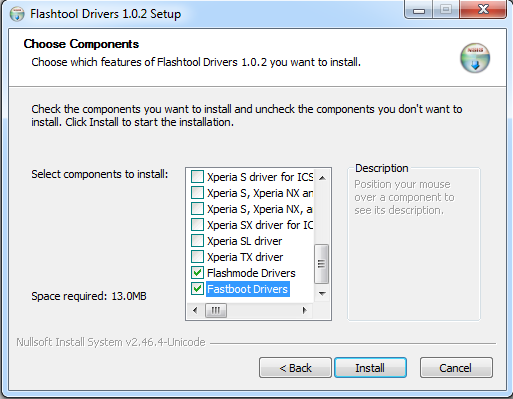
第六部分:透過 SIM 卡免費解鎖 Sony Xperia
對於想要更換電信業者或在不同網路上使用裝置的用戶來說,使用代碼解鎖 Sony Xperia SIM 網路是一種受歡迎的選擇。此方法的成功取決於電信業商的政策,有些可能不提供解鎖Sony Xperia 的解鎖代碼。
- 在您的 Xperia 上撥打 *#06# 查找 IMEI 號碼。
- 聯繫您的電信業者並請求提供解鎖代碼,此時需要您提供 IMEI 號碼。
- 等待電信業者發送 SIM 網絡解鎖 PIN碼。
- 關閉 Xperia。將另一個網絡的 SIM 卡放入您的手機。
- 打開您的 Xperia。它將要求輸入解鎖代碼。輸入電信業者提供的 SIM 網絡解鎖 PIN碼。
- Sony Xperia 已解鎖,您可以使用新的 SIM 卡。
第七部分:Sony 螢幕鎖定解除常見問題
問題 1:能否在沒有密碼的情況下解鎖 Sony Xperia?
文章中提到的七種方法都可以實現,其中 Tenorshare 4uKey for Android 是最佳方式,因其簡單和高效。
問題 2:Sony Xperia 的網絡解鎖代碼是什麼?
Sony Xperia 手機的解鎖代碼可以透過在您的裝置上撥打 ##7465625## 來檢索。
問題 3:能否對鎖定的 Sony Xperia 強制恢復原廠設定?
您可以透過 Tenorshare 4uKey for Android 上將Sony 手機強制恢復原廠設定。該軟體允許您跳過 Sony Xperia 鎖定螢幕並在沒有密碼或 Google 帳戶的情況下進行強制恢復原廠設定。
問題 4:如何取消螢幕鎖定密碼?
若記得密碼要取消螢幕鎖定密碼:進入 Sony Xperia [應用程式] 圖示,依序點擊 設定 > 位置和安全性 > 變更螢幕鎖定,將您的螢幕鎖定密碼輸入,點選繼續 >無。
若Sony 螢幕鎖忘記:可參考以上各種該方法將Sony 螢幕鎖定解除
結論
本文提供的七種Sony 螢幕鎖定解除方法,遇到 Sony 螢幕鎖忘記,您可以根據自己需要來解鎖您的手機,但請注意,針對比較複雜的方法建議了解相關風險和注意事項後執行,想要簡單安全將Sony 螢幕鎖定解除,建議使用 4uKey for Android 。它可以在無需密碼或 Google 帳戶的情況下解鎖 Sony Xperia 等多款型號和品牌手機,更重要的是成功率高,操作也很簡單方便!